photoshop结合数位板手绘插画教程
来源:未知
作者:福特少普ps
学习:12639人次
作者画儿晴天 出处:中国美术联盟
插画作者:画儿晴天 职业插画作师
使用软件: photoshop 7.0
使用设备:凡拓绘图板i405
完成效果如下

插画绘制步骤如下。
CTRI+N新建文件,个人习惯作画的时候选择RGB模式,提供给客户的时候可以转换成印刷模式CMYK。

安装绘图板驱动程序之后,photoshop软件里边的笔刷会有一些变化,然后尝试出适合作品感觉的笔刷,一旦找出适合的笔刷命好名然后保存在工具预设里边,方便管理和运用。
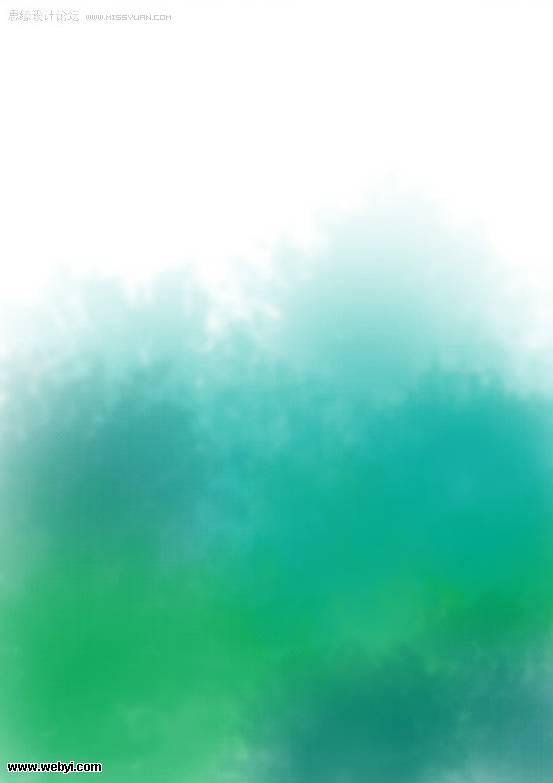
, 底色部分尽量的选择大笔刷晕染,凡拓绘图板i405压感1024级能够通过自己下笔的轻重呈现出不同颜色的深浅关系,色彩与色彩之间的关系衔接的也很好,我习惯最开始的时候选择近似色染底色,先统一基调,然后再这个基调上加入其他色彩丰富底色。
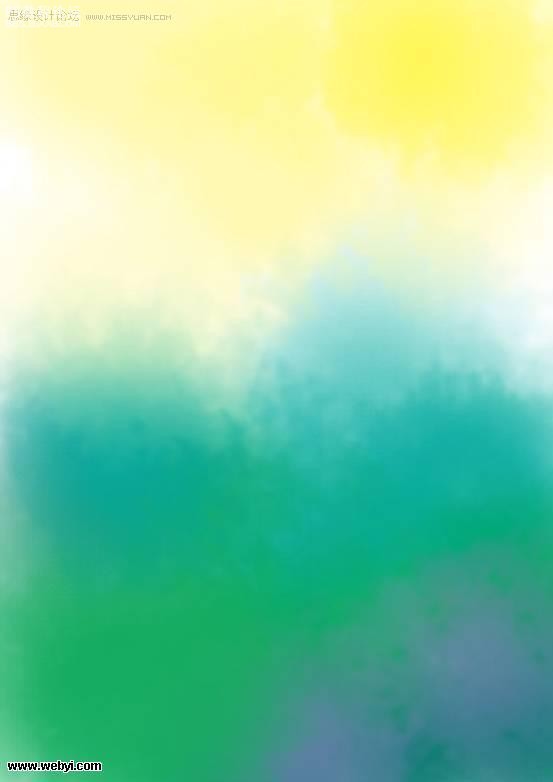
这里加入了黄和紫色,增加底色的色彩变化。
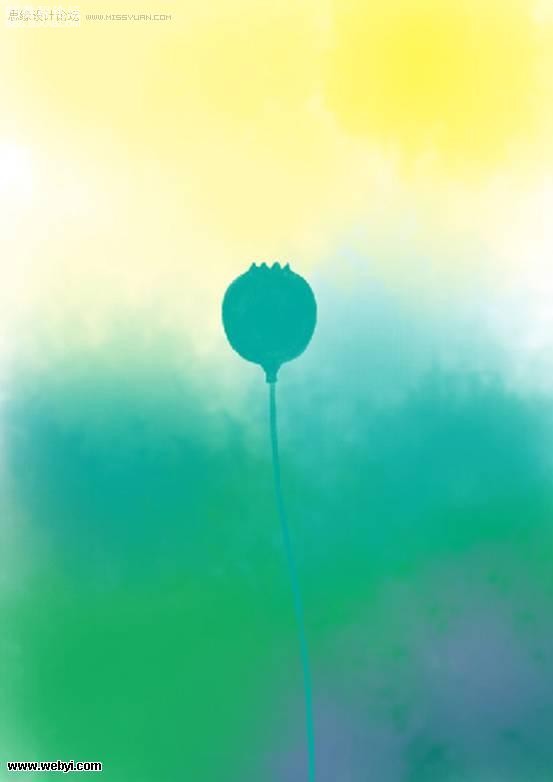
再单独建立一个图层,把画笔调小,画笔的大小可以通过键盘上的左右中括号 []来控制,[左中括号是画笔变小,]右中括号是画笔增大。用适当大小的画笔以色块的方式涂出一个花苞,在调小画笔画出花茎,颜色由自己爱好所定,近似 色,对比色都可以,要的是最后的效果。这里我选择了近似色。
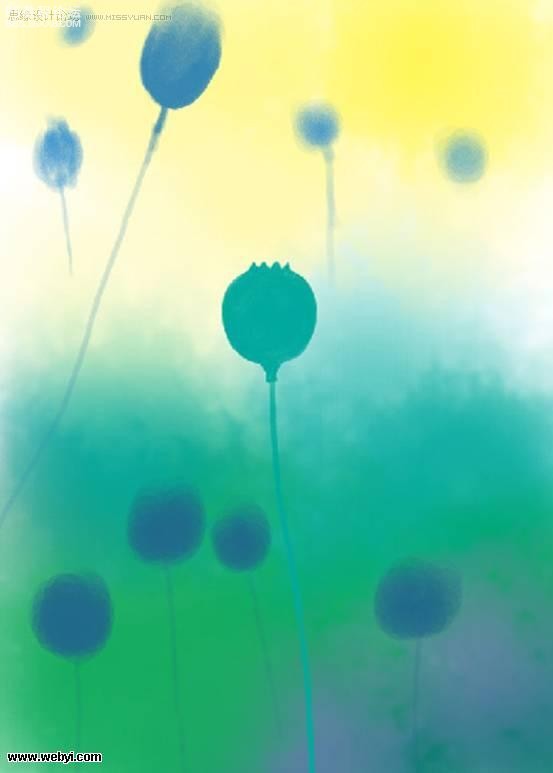
学习 · 提示
相关教程
关注大神微博加入>>
网友求助,请回答!







